
Hai!
Ini adalah lanjutan dari tutorial kemarin yaitu Cara Membuat Vector Hidung dan Mulut. Berhubung pada tutorial pertama, source foto yang kita jajal nggak ada hidung dan mulutnya jadi mau nggak mau di tutorial vector part #2 kali ini kita menggunakan source foto yang baru, haha.
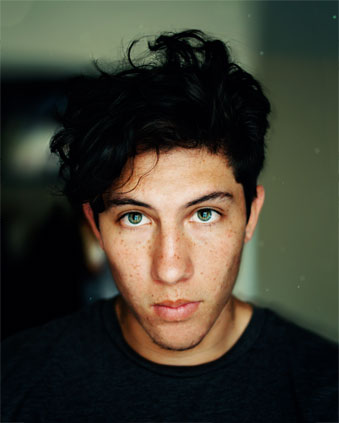
Silakan di-download, gaes.
Yang belum liat tutorial part #1 nya bisa kunjungi dulu : Tutorial Vector Part #1
Nah, karena kemarin kita sudah pada tahap vector bagian mata, jadi anggap saja foto yang baru ini sudah pada tahap hidung dan mulut. Jadi kalian bisa mengulang kembali pada bagian mata, hitung-hitung sambil latihan lah, ya. Semakin banyak mencoba maka akan semakin bagus pula hasilnya, dijamin! Hahahaha.
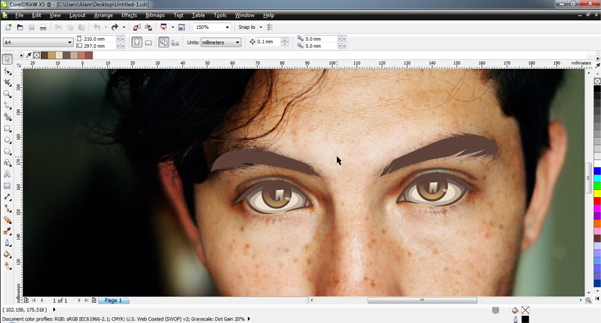
Okay sekarang kita fokus pada bagian hidung dan mulut. Untuk hidung sendiri, saya biasanya hanya membuat bagian line art-nya saja, karena untuk volume dan bentuk nya akan lebih tampak pada tahap pewarnaan kulit. Kira-kira bentuk line art-nya seperti di bawah ini.
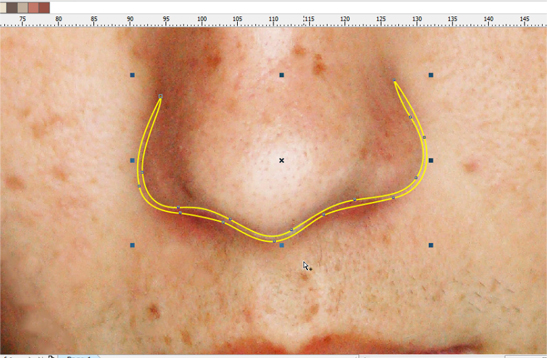
Jangan lupa diberi warna base line yaitu warna paling atas di palette color. Comot saja menggunakan eyedropper tool. Masih ingat kan cara menggunakannya? Kalau belum berarti belum baca tutorial part #1 nya, dong. Hehe.
Jika sudah diwarnai, hilangkan outlinenya.
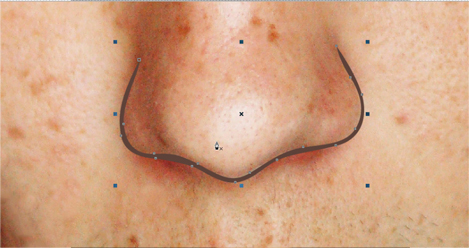
Lanjut ke bagian mulut. Well, di foto model kali ini kebetulan mulutnya tertutup jadi bagian dalam seperti gigi, lidah, dll. nggak kebagian vector. Mungkin akan saya bikin lagi versi tersenyum di tutorial selanjutnya. Ditunggu saja, ya!
Pada bagian mulut, pertama-tama saya membuat line art pada bagian ujung bibir bertemu seperti di bawah ini.
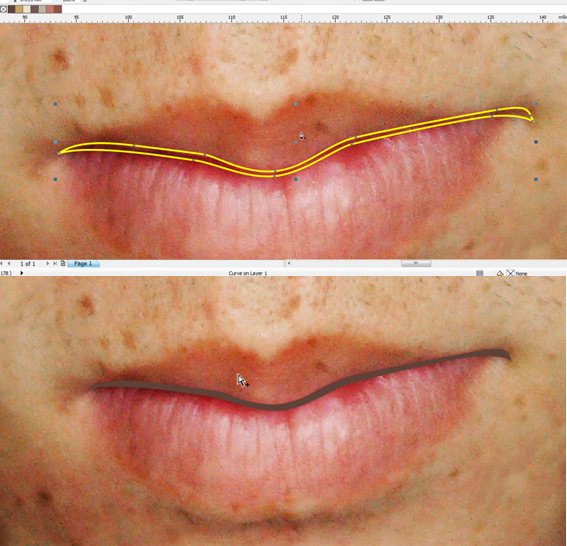
Loh, kok bagian bibir atas dan bawahnya nggak di kasih line art juga, Lam? Nah itu tergantung selera aja, sih. Misalkan kalian pengen membuatnya terkesan tegas dan comic style banget boleh ditambah, tapi kalau saya sendiri lebih suka nggak pakai line art, karena warna palette bibir dan kulitnya sudah saya setting dan hasilnya lumayan kontras.
Lalu kita akan membuat bentuk bibirnya kira-kira seperti di bawah ini.
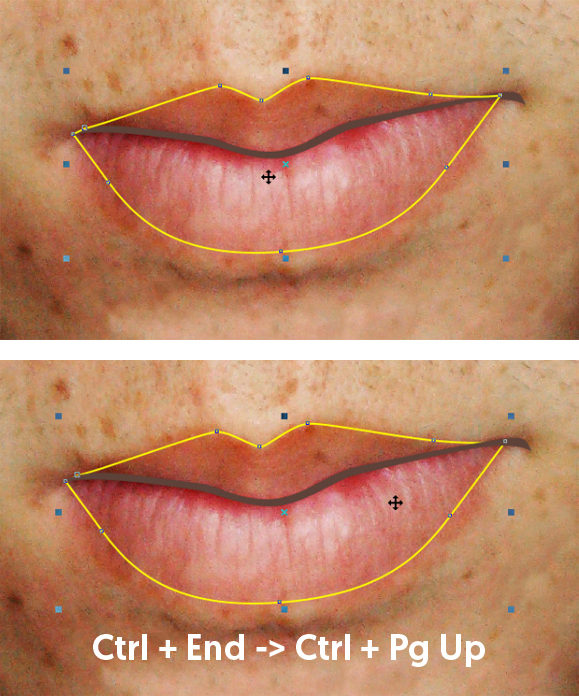
Dan ubah posisinya berada di bawah line art tadi. Bisa dengan menekan Ctrl + Pg Dn berulang-ulang sampai berada di bawahnya persis. Atau dengan Ctrl + End lanjut Ctrl + Pg Up maka posisinya akan berada di paling bawah vector dan di atas foto.
Langkah selanjutnya adalah Shading. Pada tahap ini kita akan membuat tingkatan warna pada bibir yaitu warna gelap - warna dasar - warna terang - warna paling terang. Warnanya sendiri sudah ada pada palette yang sudah kalian download. Untuk lebih jelasnya bisa lihat gambar di bawah ini.
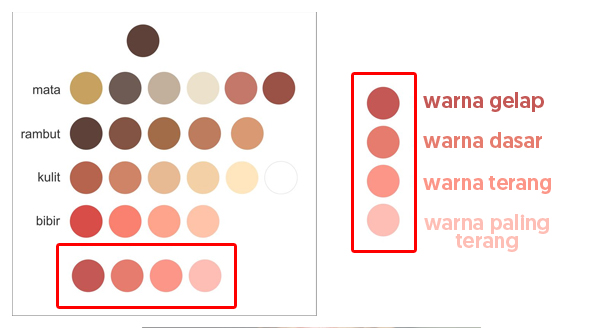
Sementara untuk penempatan warnanya tergantung pada pencahayaan dari foto tersebut. Untuk foto yang ini kira2 penempatan warna shading nya seperti gambar di bawah ini.
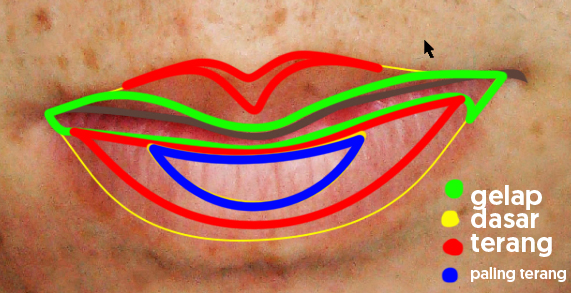
Semoga bisa dimengerti. Haha.

Okay lanjut eksekusi, kita bikin shape shading warna gelapnya terlebih dahulu. Lalu seleksi shape warna gelap tadi dengan shape bibir dan pilih Intersect. Tahap ini kurang lebih sama seperti pada tutorial sebelumnya. Jadi saya kira nggak perlu diperjelas lagi detailnya.
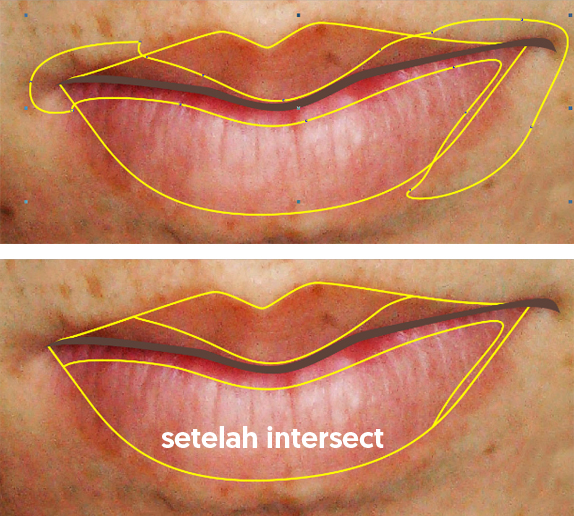
Lanjut untuk shape terang dan paling terangnya.
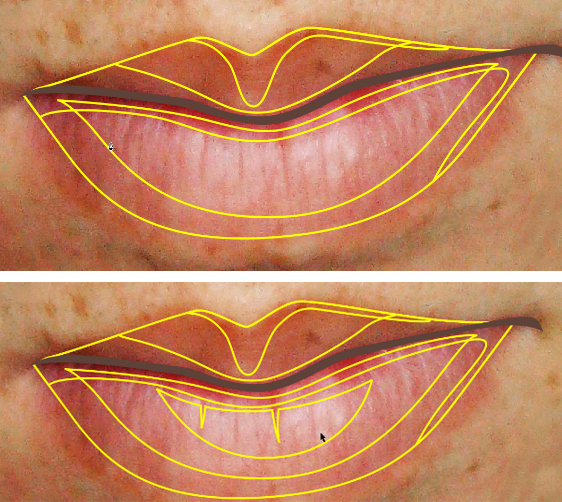
Jika sudah, fill warna shape menggunakan eyedropper tool, dan hilangkan outlinenya.
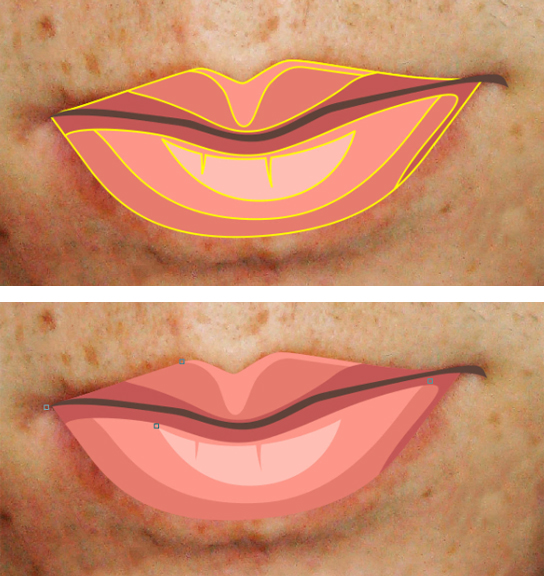
Huwala! hidung dan mulutnya sudah jadi.
Hasil sementara.
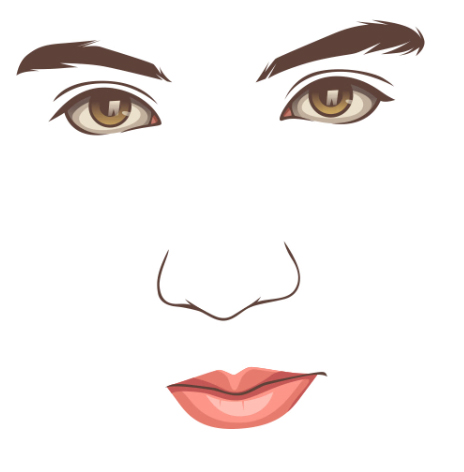
Untuk kelanjutannya ditunggu aja, akan saya update secepatnya.
Kalau lagi sempat, hahaha.



Pokoknya ditunggu saja, ya. Sampai berjumpa lagi di tutorial selanjutnya, tentunya hanya di Blog Favoritmu ini.


Cheers!

N.b : Arisan blog adalah kegiatan rutin Blogger Banjarmasin khususnya anggota PBB (Pena Blogger Banua) yang dilakukan setiap bulannya. Di mana setiap peserta atau anggota yang ikut, wajib membuat artikel tentang blog atau memasukkan link blog yang terpilih dari arisan blog itu sendiri.
Jangan lupa juga kunjungi Website Karya Anak Banua badangsanak.com yang merupakan produk dari PBB. Baca semua artikel-artikelnya yang pastinya seru dan anak muda banget!



14 komentar
Write komentar:jempol
ReplyWah bagus ini.. Walaupun banyak gambar masih bisa nulis dengan kata yang banyak.. Asal kata kuncinya sesuai kurasa kawa pang masuk page one google nih wahaha.. aamiin..
Tambahi di alt image gambarnya tu kata kunci sesuai judul yang kam ulah lam. Itu ngaruh juga ke SEO jar. Lawan andaki watermark jua digambarnya, kalo pina diambil urang diakuinya mpun inya sayang lo.. km uyuh-uyuh dah menggawi kayni.
Kada kerasaan jua nulis tutorial ni tau-tau sudah 1000 kata, hahaha.
ReplyNah itu nanti direvisi beasa gin. Masalah gambar untuk artikel yang ini memang sengaja kada di-watermark pak. Mau riset aja untuk kepentingan pribadi :v
Mbah ,tutor cara bikin emote pake foto buat diblog dong mbah :cium
ReplyDitunggu tutor video nya heehe : D
ReplyThanks tutorial bikin vectornya, musti banyak belajar di blog ini nih. pengen bisa ngedit foto sendiri...
ReplyBang part 3 kapan di upload?
Replymakasih gan tutor nya berguna banget
Replyhalo bang rizi alam..
Replysaya udah lama nih jadi pembaca blognya.. sampe saya mau niru design blognya juga..
saya mau nanya bang caranya nampilin penulis dibawah postingan dengan tema ini gimana ya ?
soalnya saya udah coba beberapa tutorial dan pada ga berhasil hehe mohon infonya bang :D
LANjutt umm :hormat:
ReplyBagi palet warna nya bang, pemula nih susah cari warna yg pas 😂✌
ReplyKak itu untuk pengguna laptop, kan ga ada PegUp or PegDown, nah biar gampang pencet apa ya? 🙏
ReplyMuehehehehe,,,,😘
Reply:jempol:
ReplySenang bisa melihat blogger ganteng seperti ini. Salam dari Tuban
Replyhttps://fathnan.id/
Silahkan bebas berkomentar :) promosi blog sendiri sangat dianjurkan! Tapi kalau SPAM gue delete langsung!
Jangan lupa pakai code || :jempol: :capek: :cemen: :ngakak: :cium: :dadah: :jangan: :ketawa: :mangap: :manja: :marah: :matamuter: :metal: :nangis: :ngeden: :ngupil: :kaget: :sokeren: :takut: :tidur: :senyum: :mikir: :joget: :garing: :bijak: :hormat: :melet: :salam: || untuk memakai emoticon muka gue :v Thank you!